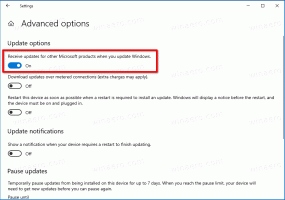Inhoudsblokkering voor afzonderlijke sites in Firefox uitschakelen
Inhoudsblokkering voor afzonderlijke sites in Firefox in- of uitschakelen
Vanaf Firefox 69 wordt de browser geleverd met de functie voor het blokkeren van inhoud standaard ingeschakeld. Dit wordt geïmplementeerd als een reeks opties die gebruikers beschermen tegen online bedreigingen en tracking. De beveiliging werkt transparant door bepaalde pagina-elementen en scripts uit te sluiten. Dit zorgt ervoor dat de pagina-inhoud sneller wordt geladen, maar kan de functionaliteit van de website beïnvloeden. Indien ingeschakeld, kan de trackingbeveiliging voorkomen dat bepaalde paginablokken in de browser worden weergegeven, of dat scripts niet correct werken. In versie 69 probeert de browser bekende trackers, trackingcookies van derden en cryptominingscripts te blokkeren.
Zien wat is er nieuw in Firefox 69.
Wanneer Firefox bepaalde inhoud op een webpagina blokkeert, verschijnt er een schildpictogram in de adresbalk. Hier is hoe het eruit ziet.
Als de functie voor het blokkeren van inhoud uw browsen op een slechte manier beïnvloedt, kunt u deze op afzonderlijke websites uitschakelen. Firefox biedt een aantal manieren om een website op de witte lijst te zetten.
Om inhoudsblokkering voor afzonderlijke sites in Firefox uit te schakelen,
- Firefox openen.
- Navigeer naar de website waarvoor u de functie voor het blokkeren van inhoud wilt uitschakelen.
- Klik op het schildpictogram of op het site-informatiepictogram ( i ).
- Klik in het deelvenster met site-informatie op de Blokkeren voor deze site uitschakelen knop.
- De functie voor het blokkeren van inhoud is nu uitgeschakeld.
Je bent klaar. Het schildpictogram wordt doorgestreept, wat aangeeft dat er geen actieve inhoudsblokkering is voor deze site.
Om de wijziging ongedaan te maken, opent u het vervolgmenu met site-informatie opnieuw en klikt u op de Schakel blokkeren voor deze site in knop.
Opmerking: in een privévenster wordt de Blokkeren voor deze site uitschakelen knop verschijnt als Tijdelijk blokkeren uitschakelen.
De sites waarvoor u inhoudsblokkering hebt uitgeschakeld, worden toegevoegd aan uitzonderingen. U kunt de lijst met websites op de witte lijst ook beheren via de instellingen van de browser.
Uitzonderingen voor inhoudblokkering beheren
- Voer een van de volgende stappen uit.
- Klik in het deelvenster Site-informatie op Inhoud blokkeren - .
- Klik in het hoofdmenu op de Inhoud blokkeren item.
- Klik in het menu op Voorkeuren en selecteer vervolgens Privacy en beveiliging aan de linkerkant.
- Klik in het deelvenster Site-informatie op Inhoud blokkeren - .
- Onder inhoud blokkeren, Klik op Uitzonderingen beheren.
- Selecteer in het volgende dialoogvenster een website in de lijst.
- Klik op de Website verwijderen om het standaardbeleid te herstellen (d.w.z. de standaardfunctie voor het blokkeren van inhoud in te schakelen) voor de geselecteerde website.
- Klikken op Alle websites verwijderen zal de witte lijst met websites wissen en het blokkeren van inhoud voor al deze websites inschakelen.
- Klik op Wijzigingen opslaan wanneer je klaar bent.
Dat is het!
Selecteer interessante artikelen.
- Laden van userChrome.css en userContent.css in Firefox inschakelen
- Voorkomen dat Firefox tabbladen opschort
- Hoe Firefox te vernieuwen in Windows 10
- Extensie-aanbevelingen uitschakelen in Firefox
- Individuele suggesties voor automatisch aanvullen verwijderen in Firefox
- Meer HIER.